As 5 principais impressoras de PDF para macOS 10.15
2023-01-07 10:46:21 • Filed to: Soluções sobre macOS 10.15 • Proven solutions
Existem muitos editores de PDF por aí que são capazes de realizar uma grande variedade de tarefas. Um dos editores de PDF mais populares é o Leitor e Editor de Xodo PDF para o Windows 10/8/7. Este programa é gratuito para o uso, mas há algumas desvantagens notáveis. Por isso ele pode ficar para trás em relação a alguns outros das melhores editores gratuitos de PDF disponíveis no mercado.
Melhor alternativa para leitor e anotador de PDF Xodo
Se você está procurando uma alternativa ao Leitor e Editor de PDF Xodo, PDFelement é uma boa opção. Este editor de PDF de primeira classe performa diversas funções com facilidade.
100% Seguro | Sem software malicioso |
![]() Impulsionado por IA
Impulsionado por IA
Quando comparado com o Adobe Acrobat, o PDFelement apresenta um custo-benefício vantajoso. É mais barato que o Adobe Acrobat, mas tem muitos dos mesmos recursos. O PDFelement permite editar PDFs como documentos do Microsoft Word. Você pode criar e converter arquivos PDF de e para outros formatos de arquivo como Excel, HTML e PowerPoint. Você também pode combinar PDFs, criar formulários preenchíveis e assinar documentos digitalmente.

Quando comparado com o Leitor e Editor de PDF Xodo, o PDFelement oferece o melhor controle de seus documentos permitindo que você edite PDFs de maneira mais inteligente e eficaz. O PDFelement está equipado com a tecnologia OCR, que é padrão da indústria, e permite editar documentos PDF digitalizados no Windows. A adição desta tecnologia é o motivo pelo qual o PDFelement uma alternativa mais do que eficiente para o leitor Xodo.
Em segundo lugar, PDFelement pode proteger arquivos PDF com uma poderosa criptografia com senha. Isso manterá seus arquivos em segurança o tempo todo e impedirá o acesso não autorizado a funções como edição, impressão, visualização e muito mais. Todos esses recursos extras se combinam para tornar o PDFelement o melhor editor de PDF para Windows.
Como editar e ler arquivos PDF facilmente
Editar arquivos de PDF usando o PDFelement é rápido e fácil. Caso você esteja editando texto ou imagens, o processo é simples e pode ser feito em poucas etapas, conforme mostramos abaixo.
Como editar um PDF
Passo 1: Abrir o arquivo de PDF
Abra o software em seu computador e clique em "Abrir arquivo" para carregar o arquivo PDF que deseja editar.

Passo 2: Editar texto
Entre no modo de edição clicando no botão "Editar" no canto superior esquerdo da tela. Neste ponto você pode então deletar, inserir e alterar texto usando o modo Parágrafo e Linha. Enquanto ainda estiver no modo de edição, você pode formatar seu texto para se encaixar no seu estilo. Você pode alterar cores, fontes, alinhamento de texto, espaçamento e mais.

Como editar imagens
Como uma alternativa ao editor de PDF Xodo, você pode baixar o PDFelement para editar imagens também.
Passo 1: Adicionar imagens
Após abrir um arquivo de PDF no PDFelement, clique em "Editar" no menu e selecione o botão de "Adicionar imagens" para buscar por uma imagem no seu computador e adicioná-la ao seu arquivo de PDF.
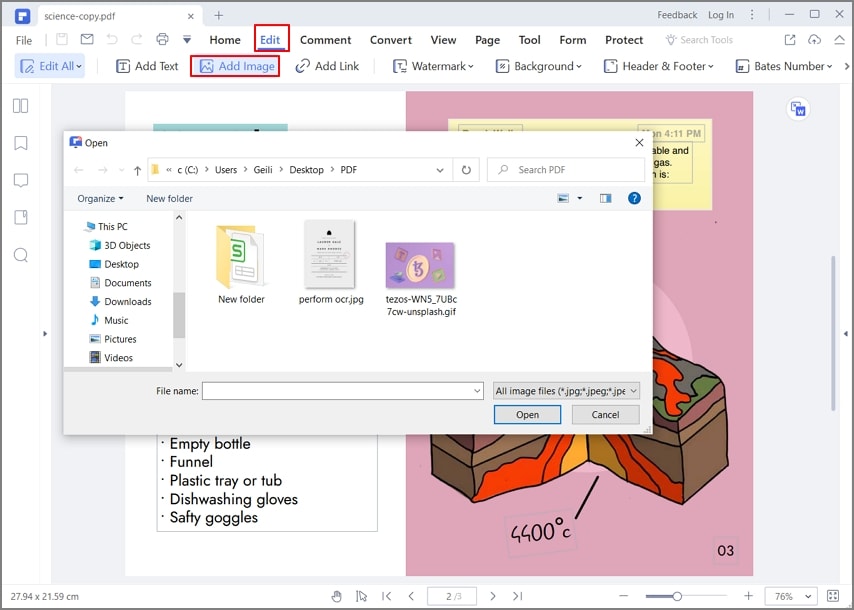
Passo 2: Editar imagens
Se seu arquivo de PDF já possui imagens, clique no botão "Editar" no canto superior esquerdo para entrar no modo de edição. Clique com o botão direito em uma imagem para ajustar o tamanho, girar, inverter, substituir e cortar.
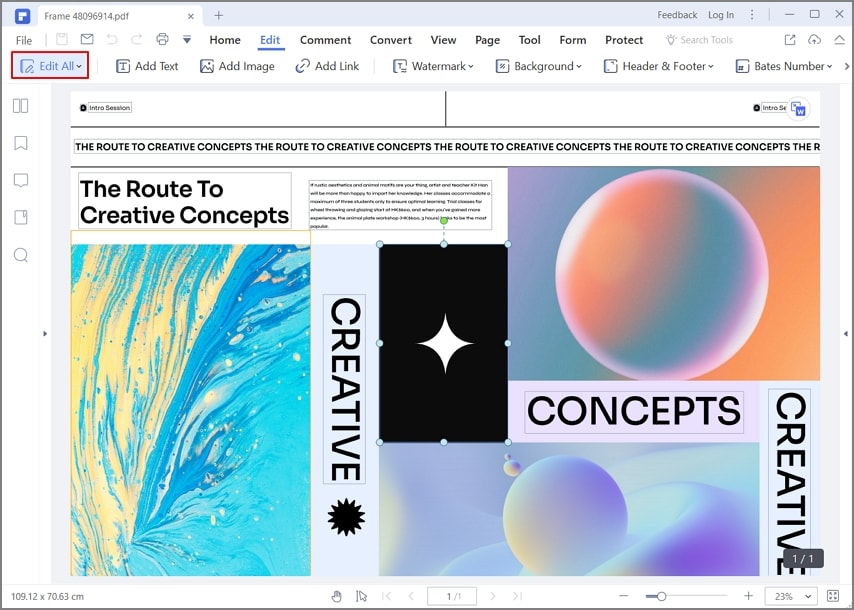
Como ler arquivos de PDF
Você pode ler arquivos de PDF em outras plataformas como Kindle e iBooks. Mas você precisará convertê-los para formatos compatíveis. Para ler no Kindle, siga estes passos:
Passo 1: Adicionar arquivo de PDF
Na janela inicial, basta clicar no botão "Abrir arquivo" para procurar o arquivo que deseja ler, ou você também pode arrastar e soltar o arquivo PDF que deseja converter na janela principal.

Passo 2: Converter para outros formatos
Você pode fazer isso clicando em "Início" e depois em "Para Word" ou qualquer outro formato para converter instantaneamente. Então clique em "Converter", e quando completar você será capaz de ler os arquivos de PDF facilmente.

Download grátis e Compre PDFelement agora mesmo!
Download grátis e Compre PDFelement agora mesmo!
Compre PDFelementagora mesmo!
Compre PDFelement agora mesmo!
Artigos Relacionados
- Como converter Keynote em PowerPoint no macOS 10.15
- Como rotacionar a tela no macOS 10.15
- Tudo sobre o Adobe Reader para macOS 10.15

Ana Sophia
staff Editor
0 Comment(s)